O Discord foi projetado exclusivamente para facilitar a comunicação e a coordenação entre entusiastas de jogos em servidores privados por meio de voz, vídeo e texto.
Foi relatado que muitos usuários do Discord foram impedidos de ingressar em canais de voz por um Erro”sem rota”.
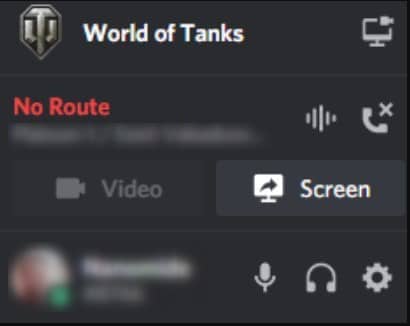
Se você está tentando trazer de volta os canais de voz em ação, você precisa ajustar algumas opções em seu sistema.
Siga este guia detalhado para resolver o erro”no route”do Discord.
O que está causando o erro Discord No Route?
Algumas causas são responsável por este“nenhum erro de rota”.
O firewall ou antivírus de terceiros está colocando o Discord na lista negra. O computador está usando uma VPN sem UDP. A discórdia é bloqueada pelo administrador da rede. O endereço IP atribuído ao PC foi alterado. O reconhecimento de voz do servidor é incompatível com seu cliente. QoS ou qualidade de serviço na rede não funciona com sua rede.
Como você pode corrigir o erro”Sem rota”do Discord em 2023?
Siga as correções mencionadas abaixo e tente conversar com seus amigos o mais rápido possível.
1) Reinicie seu roteador ou modem
A primeira e mais fácil coisa que você pode fazer é reiniciar seu roteador ou modem.
Uma reinicialização pode corrigir o problema de IP, se houver algum.
Reiniciar o roteador pode ser feito rapidamente seguindo estas etapas:
Primeiro, na página Configurações do seu roteador, selecione Manutenção. Em seguida, clique em Reiniciar o roteador para reiniciar seu dispositivo. Se você não tiver o botão liga/desliga e não tiver certeza de como acessar a página de configurações de energia do roteador, é recomendável desligar o interruptor da tomada e reiniciar o roteador.

2) Reinicie o Discord
Se o aplicativo de desktop Discord estiver com problemas para se conectar aos servidores Discord, a maneira mais simples é reiniciar o aplicativo.
Após reabrir o app, tente entrar em um canal de voz e verifique se o erro persiste.
Se isso não resolver o problema, vá para a próxima solução.
3) Liberar cache DNS
Também é possível que o cache DNS não esteja permitindo que seu Discord se conecte a um servidor de voz.
Portanto, excluir o cache DNS pode corrigir esse problema , e você não perderá nada, pois o computador reconstruirá o cache enquanto você navega nos sites.
Veja como isso pode ser feito:
Abra o Prompt de comando usando o menu Pesquisar.
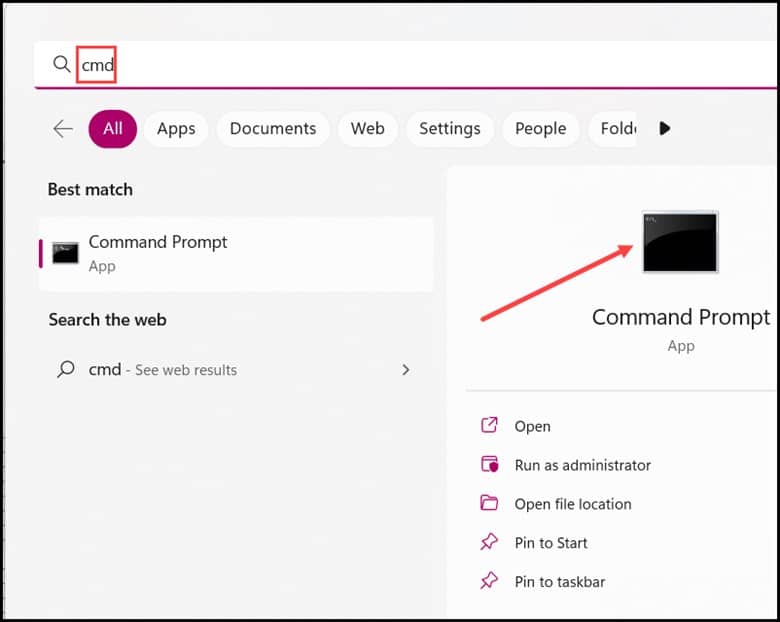
Em seguida, no elevado Na janela Prompt de Comando, digite os seguintes comandos e pressione Enter.
ipconfig/flushdns
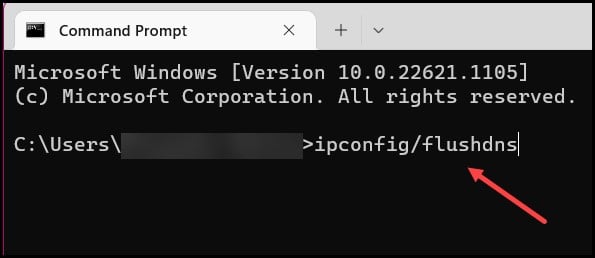
Finalmente, você precisa fechar a janela do prompt de comando depois que o cache DNS for limpo.
4) Desative ou desconecte a VPN
Se você estiver usando uma conexão VPN que não esteja configurada para usar UDP (User Datagram Protocol), também pode causar o erro “sem rota”.
Portanto, certifique-se de verificar o UDP no site do provedor de serviços se estiver usando uma conexão VPN.
Há também outra maneira alternativa de desconectar-se da VPN e conectar-se diretamente ao Discord e verificar se a VPN é a culpada.
Se isso resolver o problema, é aconselhável alterar a VPN provedor.
5) Desinstale o software antivírus de terceiros
O software antivírus de terceiros em seu sistema pode impedir que o Discord mantenha conexões de saída.
Desinstalar completamente o software antivírus pode ajudar a resolver esse problema.
Siga as etapas e desative o antivírus de terceiros:
Abra Controle Panel e clique em “Visualizar por categoria”.
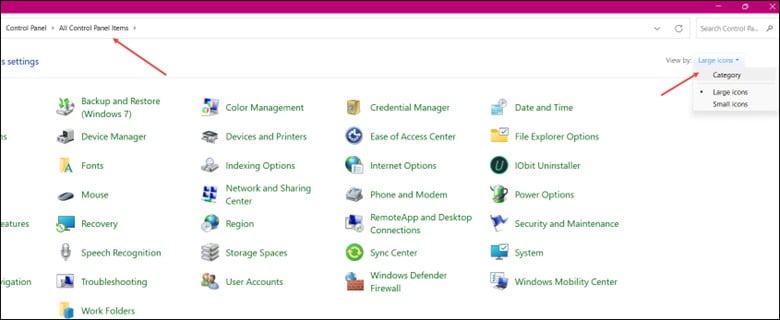
Em seguida, clique em “Visualizar por categoria” e desinstale um programa.
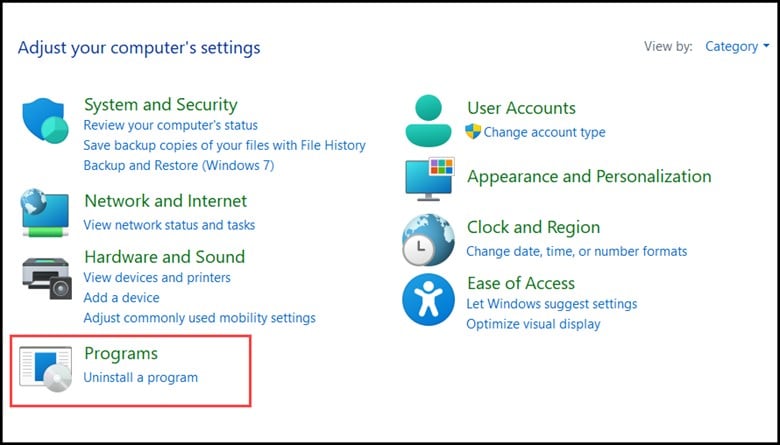
Na próxima etapa, role para baixo e encontre o software antivírus instalado no seu PC. Clique com o botão direito do mouse no antivírus e escolha a opção de desinstalação.
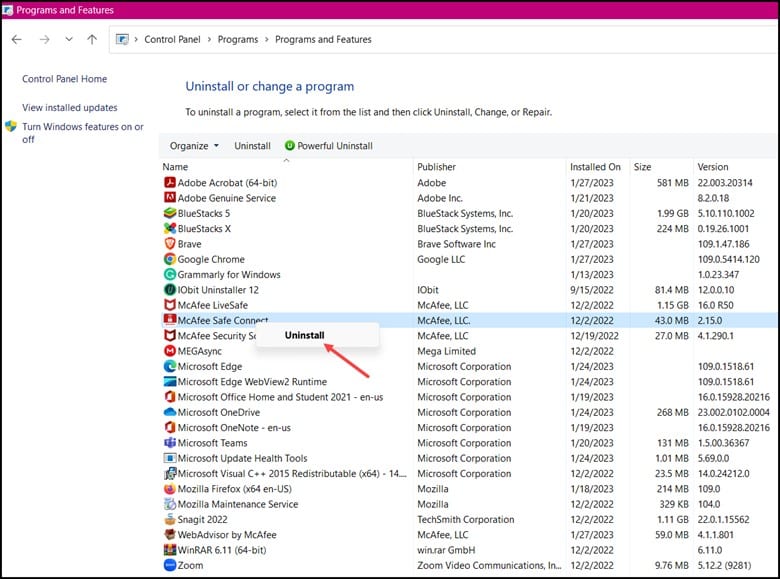
Agora, siga as instruções na tela instruções e desinstale o antivírus do seu PC e verifique se o problema foi resolvido.
6) Reinicie o aplicativo e também o dispositivo Android
Fechar o aplicativo Discord uma vez e reiniciar o dispositivo Android às vezes remove pequenas falhas.
Depois de reiniciar seu dispositivo, entre no Discord e tente conectá-lo ao canal de voz novamente.
7) Renove seu endereço IP
Se o seu sistema está configurado para usar DHCP, então você precisa mudar isso.
Tente renovar manualmente seu endereço IP em uma máquina Windows, e é assim que você pode fazer isso:
Digite cmd na barra de pesquisa e abra Prompt de Comando.
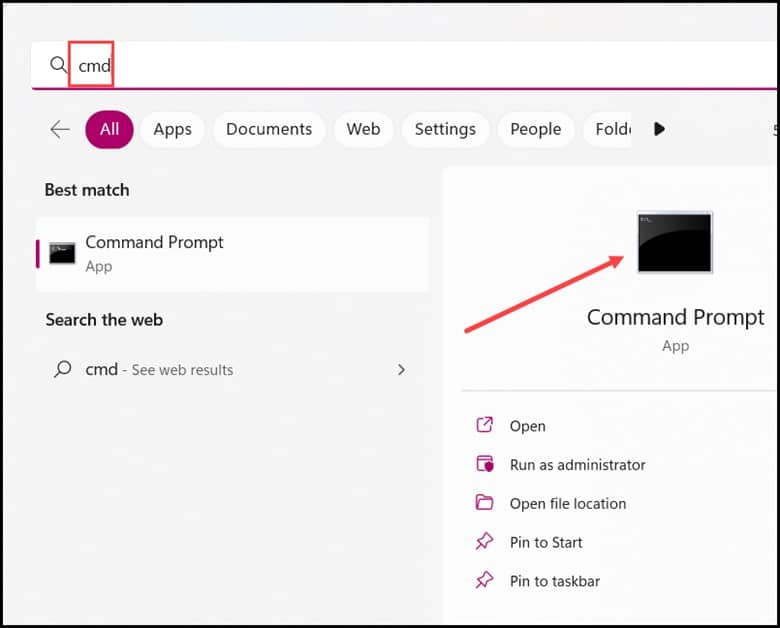
Digite o seguinte comando no prompt de comando elevado “ipconfig/release.”

O comando acima liberará o endereço IP que foi atribuído d pelo servidor DHCP. Agora digite ipconfig/release e pressione Enter.
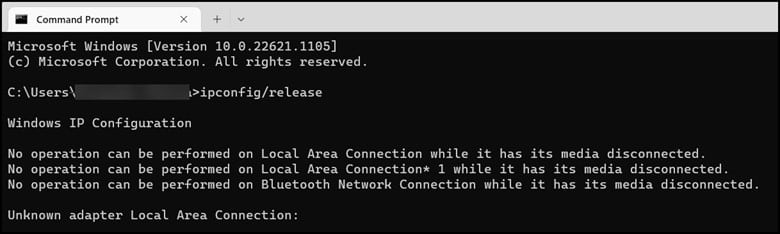
Agora , você precisará de um novo endereço IP para atribuir um novo endereço IP usando este comando “ipconfig/renew”.
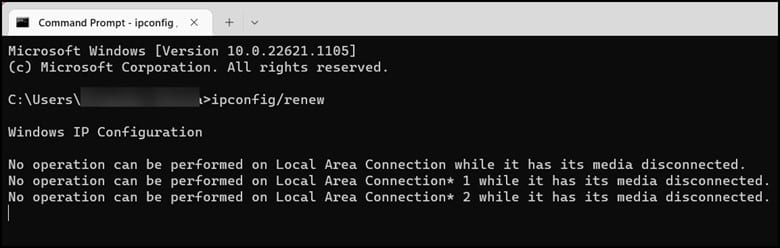
8) Verifique suas conexões
Se você está usando um roteador ou modem, primeiro verifique se ele está conectado corretamente.
Em seguida, verifique a velocidade da sua conexão com a Internet.
É essencial verificar ambas as conexões antes você testa o Discord.
9) Alterar a região de voz dos servidores
Este erro ocorre principalmente quando o servidor tem uma região de voz diferente das configurações do servidor.
Nesse caso, o administrador do servidor precisa definir uma região de voz diferente das configurações do servidor.
O administrador pode alterar facilmente as configurações do servidor acessando Configurações do servidor e em seguida, clicando em Região do servidor.
Concluindo
Atualize-nos com suas entradas ou comentários, se houver. Além disso, escreva-nos na seção de comentários abaixo se houver alguma dúvida subjacente.